Ölgemälde-Effekt
AKVIS OilPaint verwandelt Fotos in Ölgemälde. Der einzigartige Algorithmus reproduziert authentisch die Technik eines Künstlerpinsels. Die Transformation in ein Kunstwerk geschieht direkt vor Ihren Augen!


Im Express-Arbeitsbereichsmodus sehen Sie nur sechs Parameter in der Einstellungsleiste. Wechseln Sie in den Erweiterten Modus, um alle Registerkarten und Werkzeuge zu öffnen.
Passen Sie die Effektparameter auf der Registerkarte Ölgemälde an. Sie können die Einstellungen auf den Registerkarten Bild und Striche ändern und die zusätzliche Kantenverarbeitung auf der Registerkarte Kanten anwenden.
Die Registerkarte Bild definiert das allgemeine Aussehen und den Stil eines Ölgemäldes.
Vereinfachung (1-15). Der Parameter legt fest, inwieweit das Ölbild vereinfacht wird. Je höher der Wert des Parameters, desto grober werden die Striche und desto weniger Details werden sichtbar. Bei hohen Werten des Parameters hat das Bild mehr Ähnlichkeit mit Gemälde.

Vereinfachung = 2

Vereinfachung = 10
Richtung (0-100). Der Parameter ändert die gegenseitige Ausrichtung der Pinselstriche. Bei niedrigeren Werten werden die Striche entlang der Konturen gemalt. Bei höheren Werten folgen die Striche einer gemeinsamen Richtung.

Richtung = 5

Richtung = 80
Breite Hintergrundstriche (1-10). Der Parameter skaliert die Größe der Pinselstriche in einheitlichen Bereichen. Der Parameter ist besonders nützlich für Hintergründe und Nahaufnahmen.

Breite Hintergrundstriche = 1

Breite Hintergrundstriche = 10
Ausdruckskraft (5-100). Der Parameter erzeugt breite malerische Striche mit ungleichmäßigen Rändern und Farbmischungen und verstärkt den künstlerischen Eindruck.

Ausdruckskraft = 10
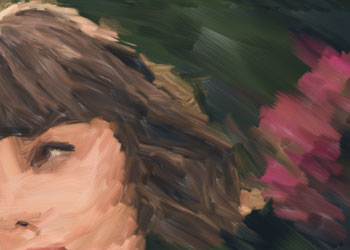
Ausdruckskraft = 50
Füllung (0-100). Der Parameter vervollständigt das Gemälde in leeren Bereichen.

Füllung = 0

Füllung = 100
Relief (0-100). Der Parameter erzeugt den Effekt von volumetrischen Pinselstrichen, die über die Oberfläche der Leinwand hinausragen.

Relief = 5

Relief = 20
Aufhellung (0-100). Der Parameter fügt weiße Bereiche hinzu, die das Bild heller machen.

Aufhellung = 0

Aufhellung = 50
Zufallszahl (0-9999). Der Parameter randomisiert die Anordnung der Pinselstriche.
Auf der Registerkarte Striche können Sie die Parameter von Pinselstrichen einstellen.
Strichbreite (1-100). Der Parameter legt die Breite der Pinselstriche fest.

Strichbreite = 5

Strichbreite = 60
Max. Strichlänge (1-100). Der Parameter stellt die maximale Länge der Pinselstriche ein.

Max. Strichlänge = 1

Max. Strichlänge = 70
Min. Strichlänge (1-100). Der Parameter ändert die minimale Länge der Pinselstriche (in % vom Wert der maximalen Strichlänge).

Min. Strichlänge = 1

Min. Strichlänge = 100
Borstendicke (10-100). Der Parameter definiert die Breite der Pinselborsten. Bei niedrigeren Werten sind die Pinselhaare scharf und dünn; bei hohen Werten sind sie breit und glatt.

Borstendicke = 10

Borstendicke = 50
Pinseldichte (1-100). Der Parameter legt die Anzahl von Pinselborsten fest.

Pinseldichte = 1

Pinseldichte = 50
Intensität (1-100). Der Parameter passt die Schärfe und den Kontrast der Striche an. Bei niedrigen Werten des Parameters werden die Striche gemischt.
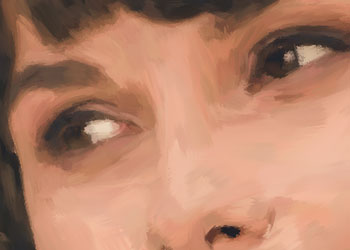
Intensität = 5
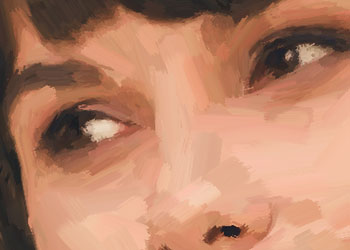
Intensität = 100
In der Registerkarte Kanten kann man die Parameter der zusätzlichen Kantenverarbeitung festlegen. Mit diesem Effekt können Sie rohe Leinwandränder imitieren oder das Bild mit farbigen Strichen umrahmen.
Hinweis: Diese Funktion ist nur für Home Deluxe- und Business-Lizenzen verfügbar.
Striche hinzufügen. Aktivieren Sie das Kontrollkästchen, um zusätzliche Striche an den Kanten des Bildes zu zeichnen.

Rahmenstriche hinzufügen
Anzahl der Striche (1-100). Der Parameter legt die Anzahl der Pinselstriche fest.

Anzahl der Striche = 10

Anzahl der Striche = 60
Strichbreite (0-100). Der Parameter passt die Breite der Pinselstriche an.

Strichbreite = 5

Strichbreite = 80
Max. Strichlänge (10-100). Der Parameter legt die maximale Länge der Pinselstriche fest.

Max. Strichlänge = 10

Max. Strichlänge = 55
Kantenglätte (5-100). Der Parameter passt die Transparenz der Strichkanten an.

Kantenglätte = 10

Kantenglätte = 90
Borstendicke (15-50). Der Parameter legt die Breite der Pinselborsten in jedem Strich an. Bei niedrigeren Werten sind die Pinselborsten scharf und dünn; bei hohen Werten sind sie breit und glatt.
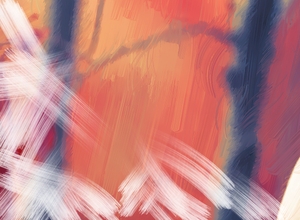
Borstendicke = 15
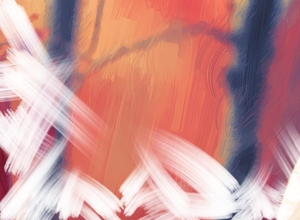
Borstendicke = 50
Strichfarbe. Aktivieren Sie das Kontrollkästchen, um die Striche einer bestimmten Farbe zu zeichnen. Wenn das Kontrollkästchen deaktiviert ist, wird die Hintergrundfarbe übernommen.

Strichfarbe deaktiviert
(Hintergrundfarbe angewendet)

Strichfarbe aktiviert
(weiße Farbe angewendet)
Relief (0-100). Der Parameter erlaubt es, die Textur der Striche hervorzuheben.

Relief = 10

Relief = 90
Ellipse. Aktivieren Sie das Kontrollkästchen, um die Striche in Form eines Ovals anzuordnen.

Ellipse deaktiviert

Ellipse aktiviert
Klicken Sie auf die Schaltfläche Zufällig, um den Zufallseffekt zu generieren.
Die Lizenztypen Home Deluxe und Business erlauben es, auch folgende Werkzeuge zu benutzen:
In der Original-Registerkarte:
Das Werkzeug Richtung der Pinselstriche  gibt Ihnen vollständige Kontrolle über die Striche. Mithilfe dieser Technik kann man wirklich realistische Zeichnungen mit Menschenhaaren, Mustern und Texturen erstellen. Mit diesem Tool können Sie Ihre Bilder nach Ihrem Geschmack individuell und kreativ gestalten.
gibt Ihnen vollständige Kontrolle über die Striche. Mithilfe dieser Technik kann man wirklich realistische Zeichnungen mit Menschenhaaren, Mustern und Texturen erstellen. Mit diesem Tool können Sie Ihre Bilder nach Ihrem Geschmack individuell und kreativ gestalten.
In der Ergebnis-Registerkarte:
Benutzen Sie die Nachbearbeitungswerkzeuge ![]() ,
, ![]() ,
, ![]() ,
, ![]() , um das Ergebnis manuell zu bearbeiten.
, um das Ergebnis manuell zu bearbeiten.
Benutzen Sie diese Tools im letzten Schritt! Wenn Sie die Bearbeitung neu starten, geht das Ergebnis der Bearbeitung mit Nachbearbeitungswerkzeugen verloren!

